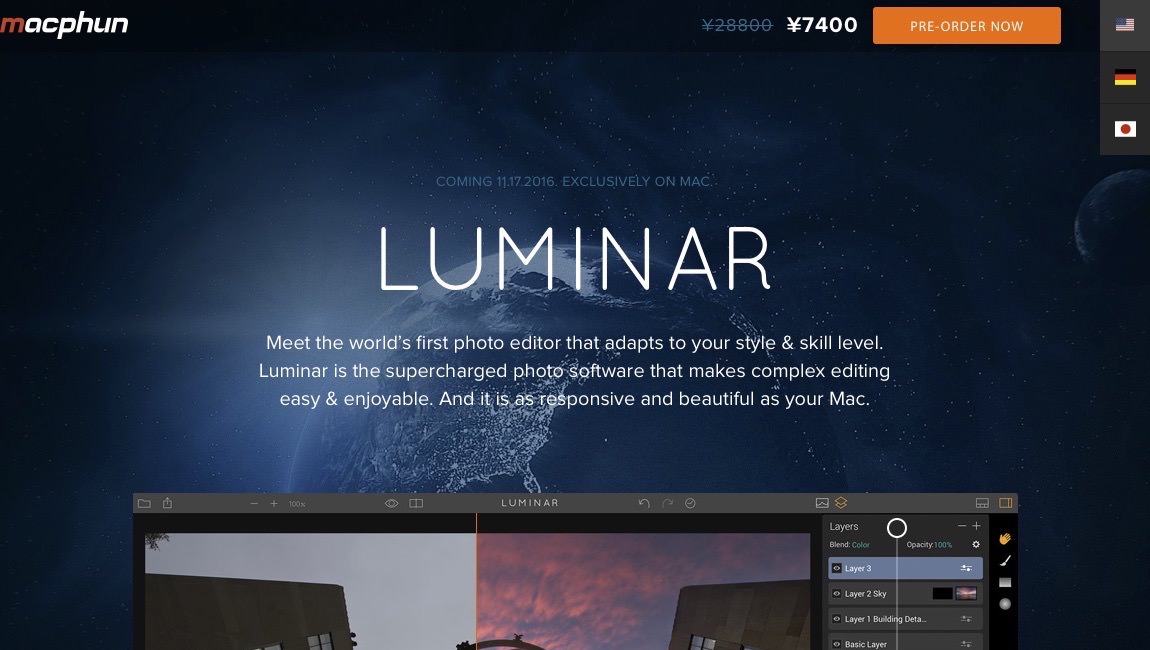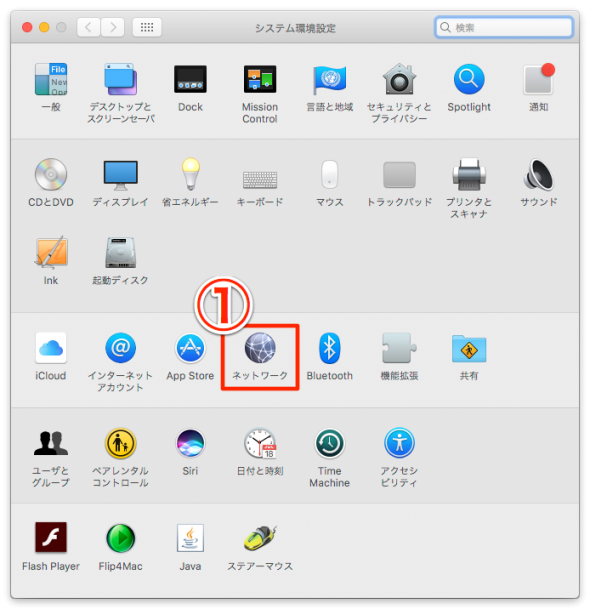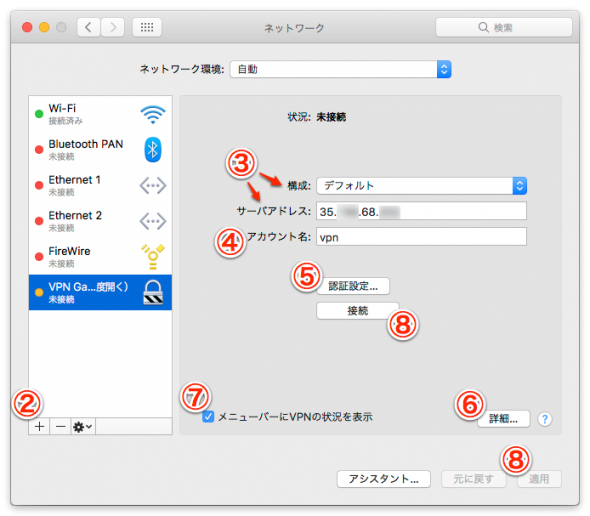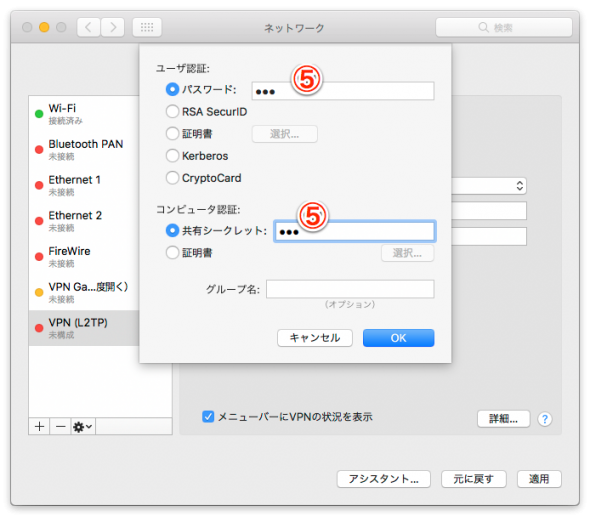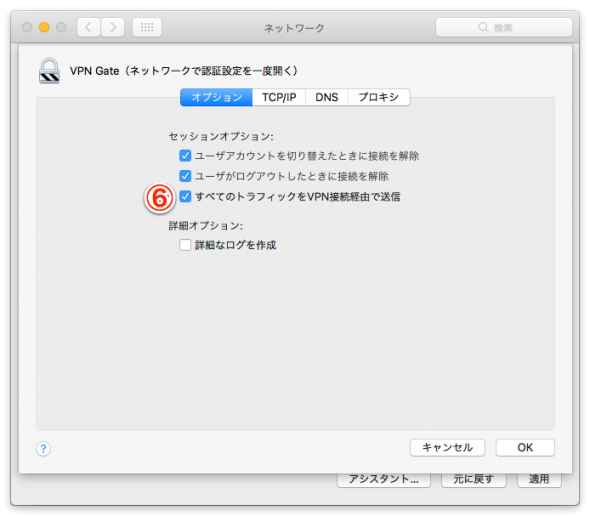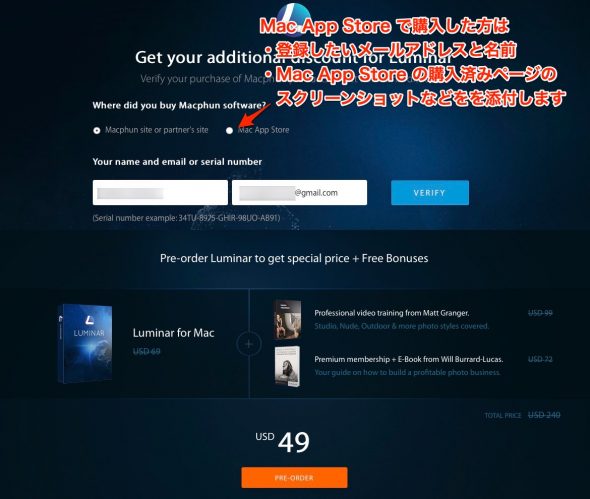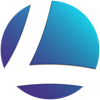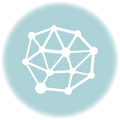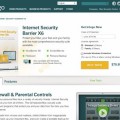プレオーダー受付中の「LUMINAR」を$でお得に買う方法 / Macphun
Macphun といえば良質なMac用アプリケーションをリリースしてきたベンダーとしてご存知の方も多いのではないでしょうか。
管理人も「Filters for Photos」「Focus」「Snapheal」などを所有しています。
さて、Macphun の新アプリ「LUMINAR」がプレオーダー受付中ですが、プレオーダー価格は75%オフの7400円となっています。(単体のアプリケーションとしてはもちろん、PhotoshopやLightroomのプラグインとしても機能するみたいです。)
なぜこんな表現をしているのかよく分かりませんが、LUMINAR 自体は8400円で、ラーニングVIDEOとか付属品を付けて75%オフなんですね…。(あちらではこれが普通なの?)
さらに、Macphun のアプリを持っている人は割引があるようで、その場合は6000円で購入出来ます。
LUMINARを見る
ドルでの購入がお得
ここからが本題です。
さらにお得に買うにはUSDかEuro?を選べばいいのですが、日本からのアクセスでは日本円以外は購入出来ません。
そこで VPN Gate(筑波大学のプロジェクト) を利用して Macphun のサイトにアクセスして円以外の方法で購入します。(VPN Gate とは簡単に言うと、自分のコンピューターが日本以外にあるように見せかけるセキュリティの一種だと解釈しています。気になる方はVPN Gate の概要を見てください)
VPN Gate の設定方法
筑波大学のプロジェクトに Mac での設定方法が記載してありますが、UIが英語なのでこちらにやり方を書いておきます。
- システム環境設定から「ネットワーク」を選択します
- 左下のプラスボタンをクリックして、インターフェイスから「VPN」を、VPNタイプから「L2TP over IPSec」を選択し「作成」をクリックします
- 構成は「デフォルト」のまま、サーバアドレスに「VPN サーバー一覧」から任意のIPアドレス(ピリオドで区切られた数字だけで構成されているもの)を入力します。ただし、どれでも選べるわけでは無く「L2TP/IPsec」に対応したサーバーを選択してください。Macで使えるアメリカのサーバーは下の方に1つしかないと思います。※香港のサーバでも$で購入できました
- アカウント名に「vpn」と入力します
- 「認証設定」をクリックし「パスワード」と「共有シークレット」にも「vpn」と入力し「OK」をクリックします
- 「詳細」をクリックし「すべてのトラフィックをVPN接続経由で送信」にチェックを入れ「OK」をクリックします
- メニューバーにVPNの状況を表示にチェックをします
- 「適用」をクリックし「接続」をクリックします
図解
トラブルシューティング
これで繋がるはずですが、繋がらない場合は「設定認証」をクリックして何も変更せず「OK」をクリックして再度「接続」をクリックすると繋がる場合があります。もしパスワードを求めるようなダイアログが出てきたら何も入力せず「OK」を押せば良かった気がします。
で、いくらで買えるの?
円で通常購入した場合と、VPN Gate を利用した場合の比較です。
| プレオーダー価格 | 既存ユーザー割引 | |
| 通常購入(¥) | ¥7400 | ¥6000 |
| VPN Gate 利用 | $59(約¥6280) | $49(約¥5220) |
既存ユーザー割引を受ける方法
Macphun のアプリを登録した際の「名前とメールアドレス」もしくは「名前とシリアルコード」を入力します。
Mac App Store で購入した方は「メールアドレス・名前・Mac App Store の購入済みページのスクリーンショット」などで購入することが出来るようです。
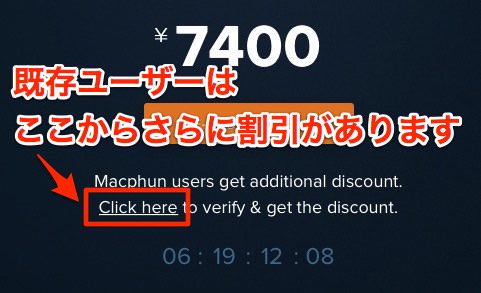
技術要件
最低条件
- 2009年後半以降のProcessor Core 2 Duo
- 最大 4 GB RAM
- OS X 10.10.5 以降
- ハードドライブ上に2GBの使用可能なストレージ
- 1280×800以上のディスプレイ解像度
- レティナディスプレイ対応(最高の性能を発揮するためにおすすめします)
- 2012年から新しいモデルでCore 2 Duo プロセッサ搭載
- 最大 8 GB RAM
- OS X 10.11+
- 10 GB の空き容量ハードドライブ
Mac App Storeでも販売がはじまりました